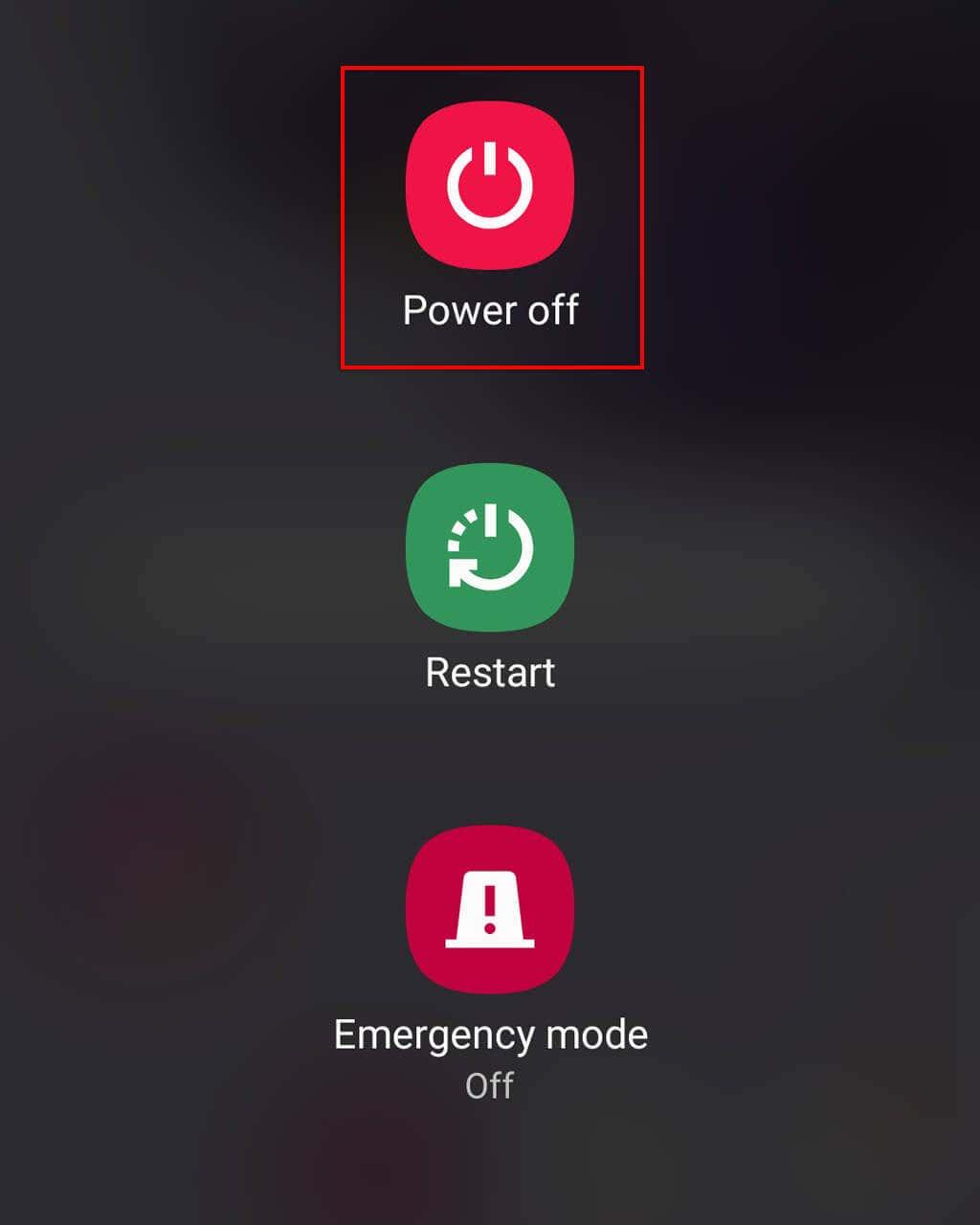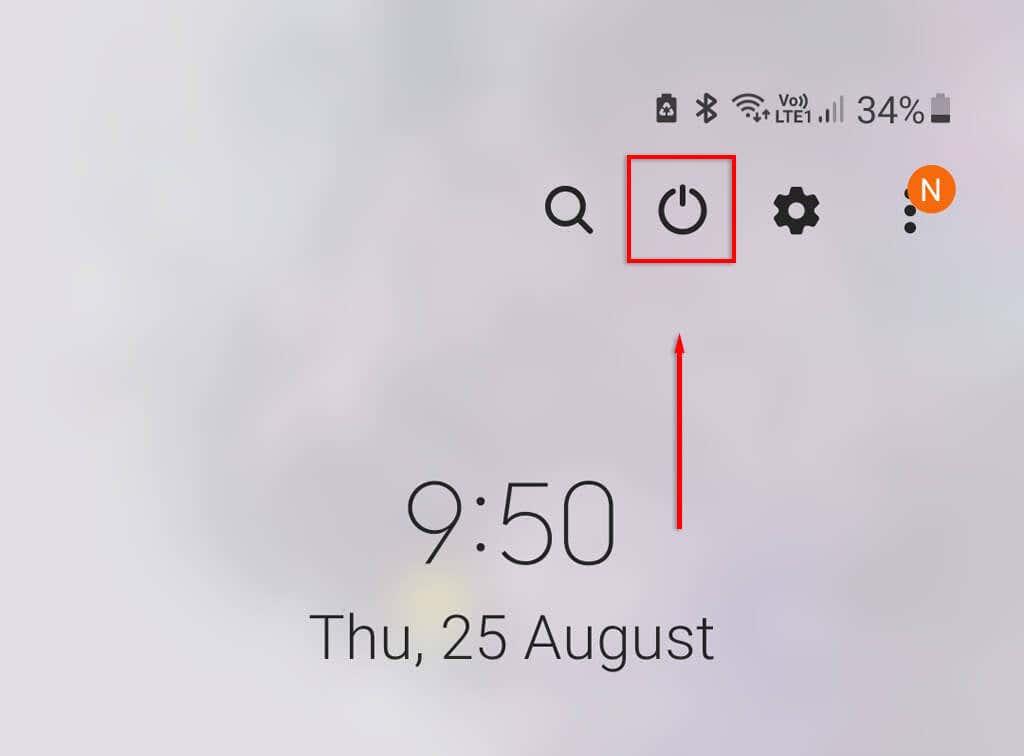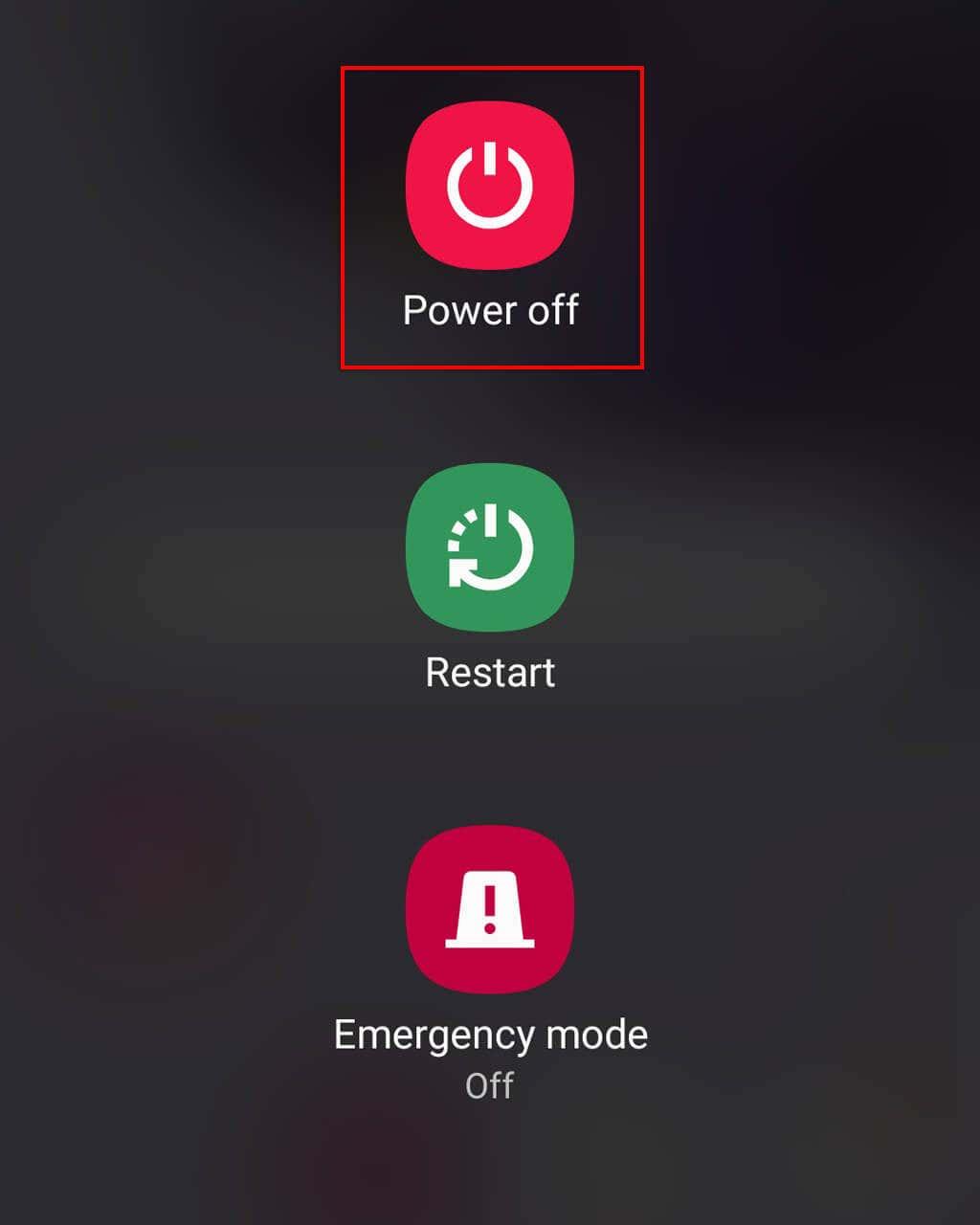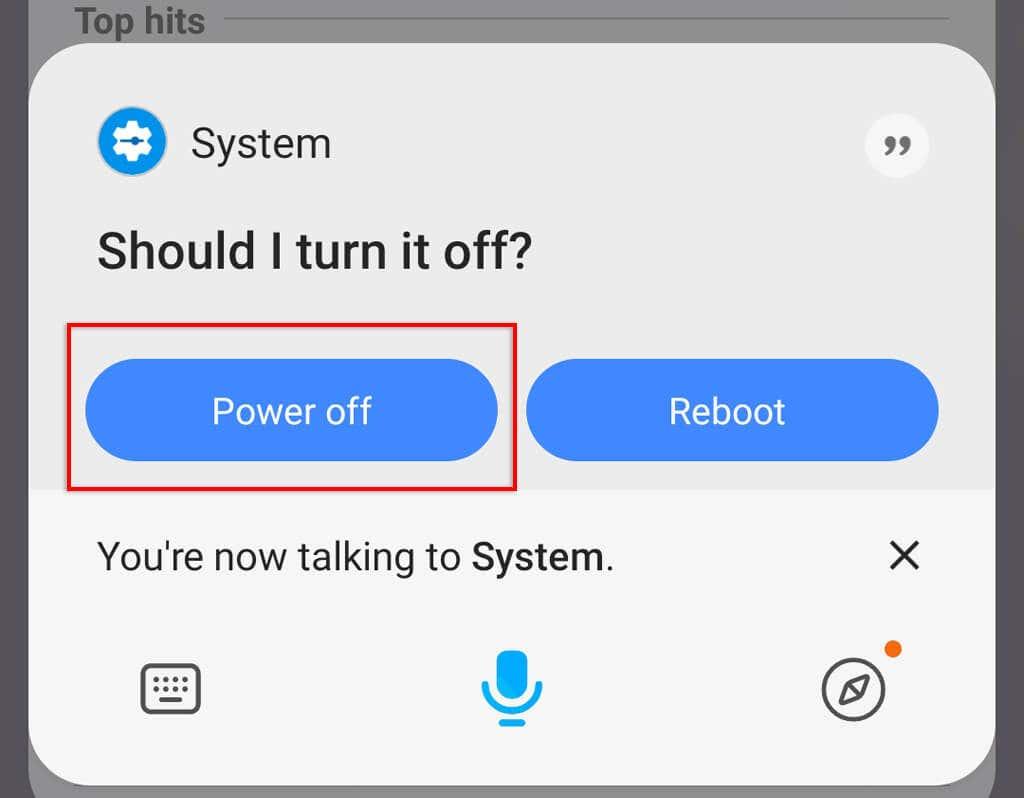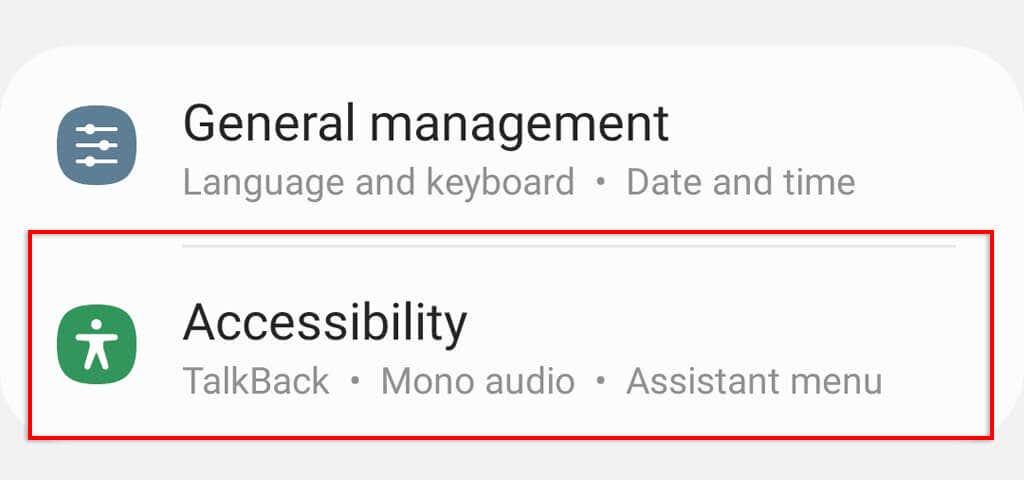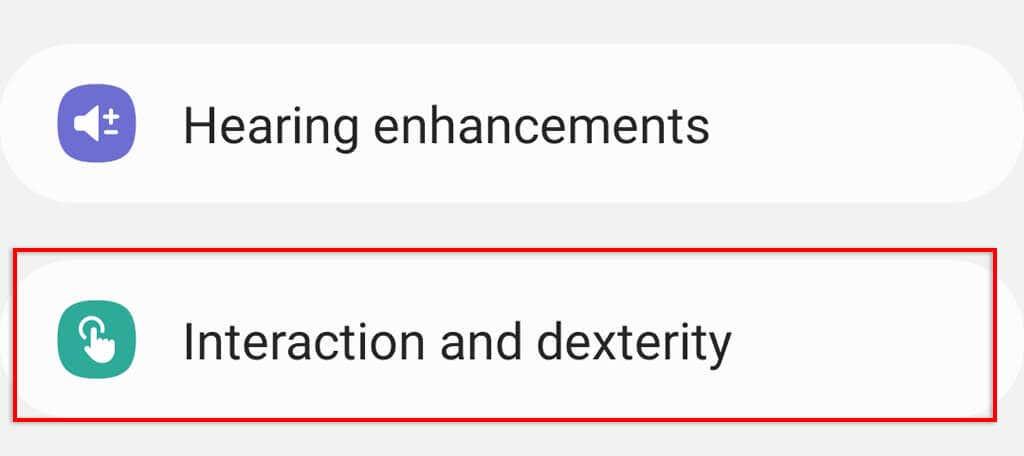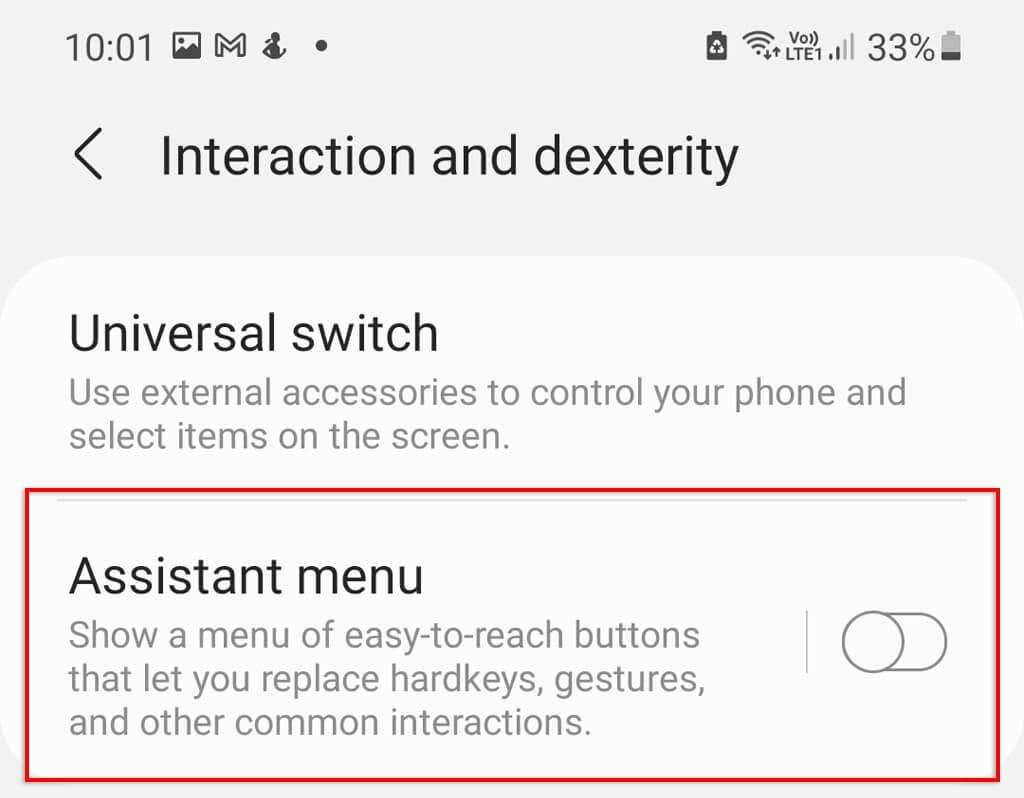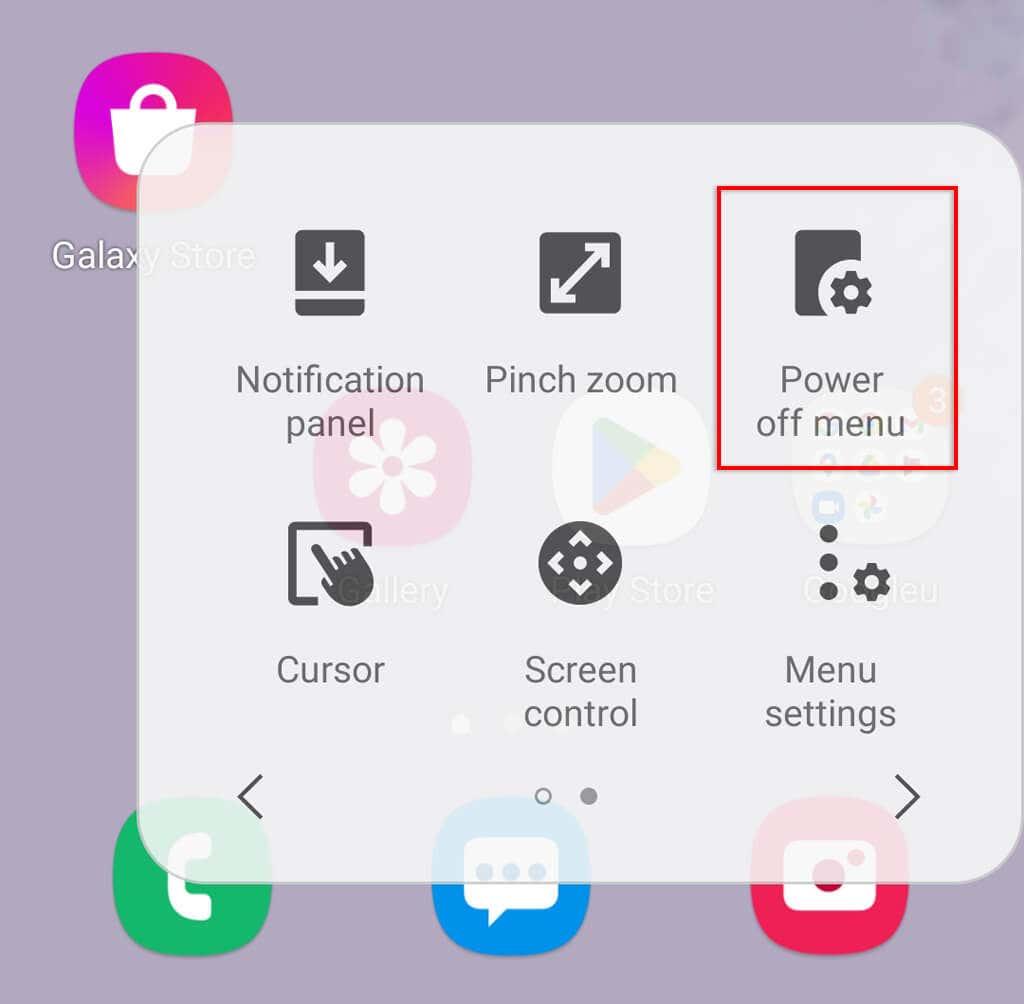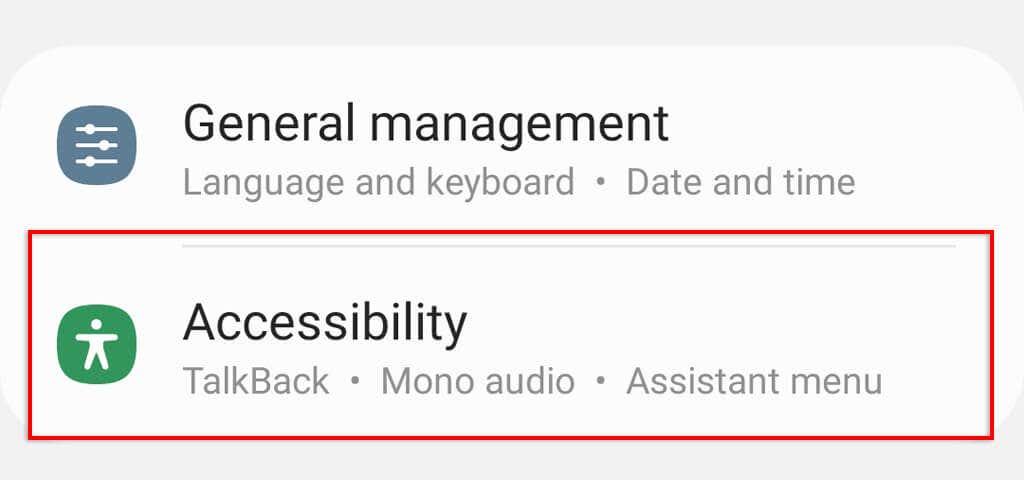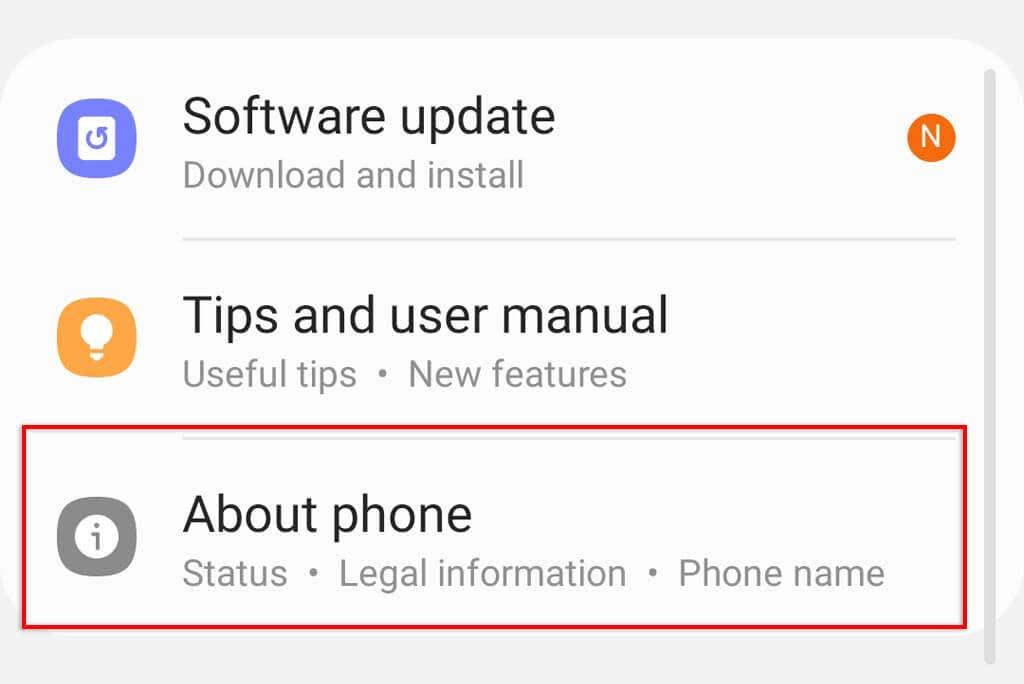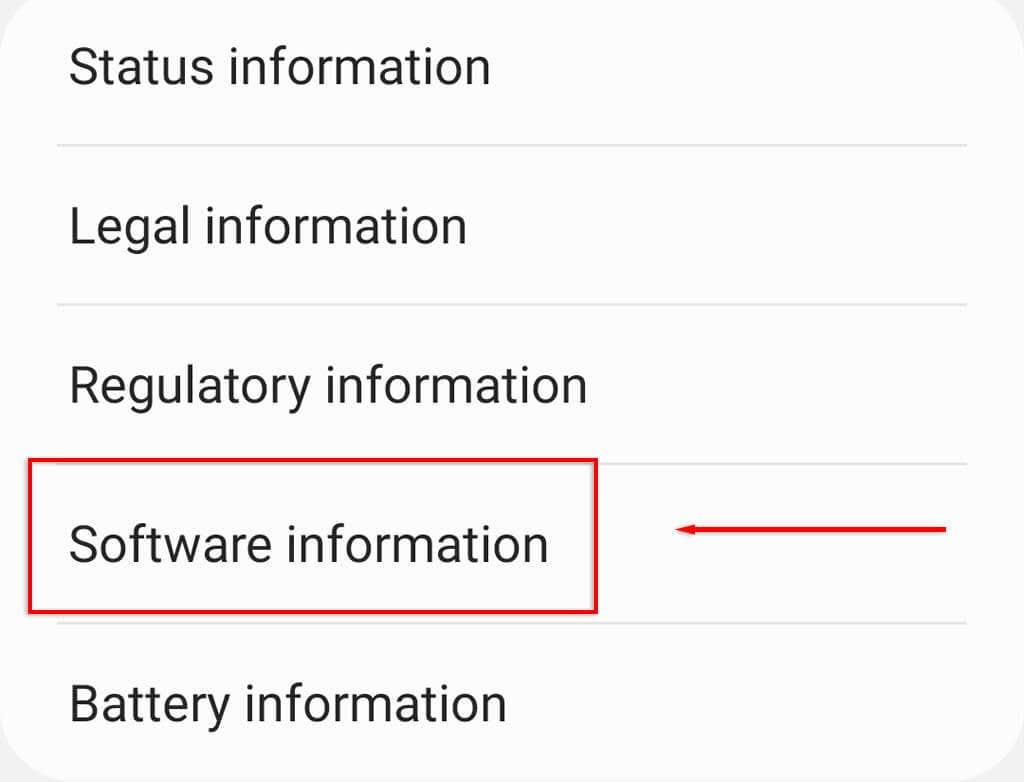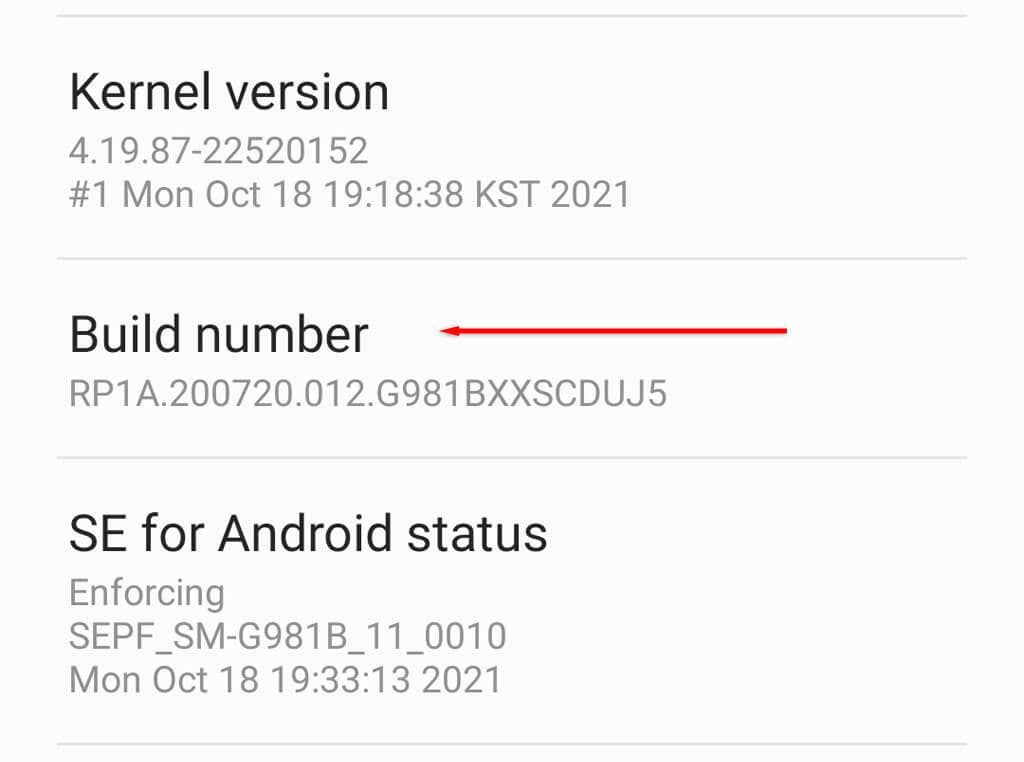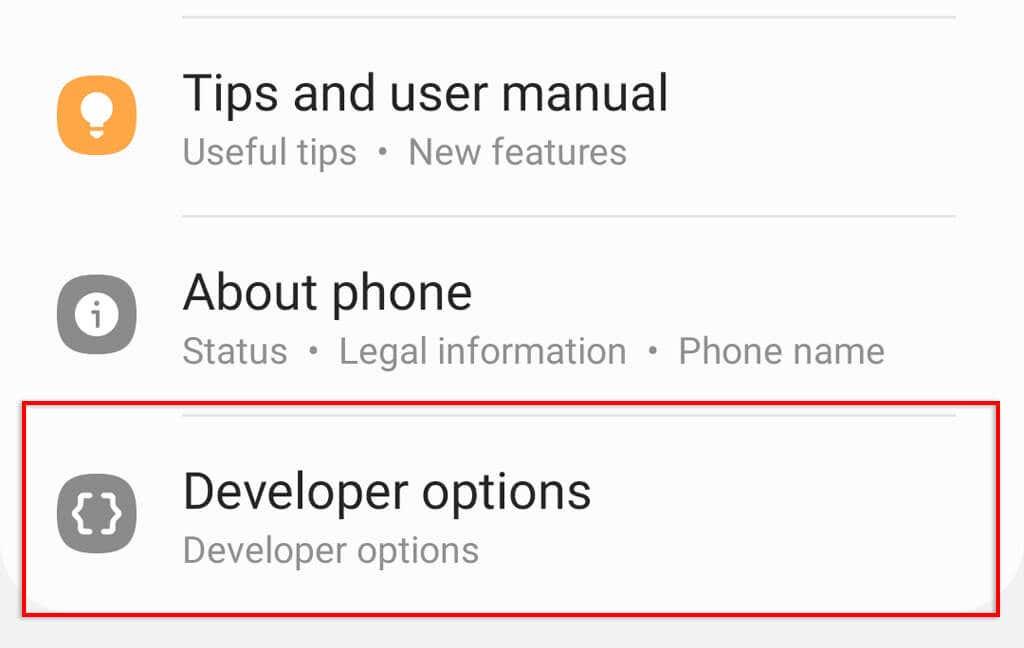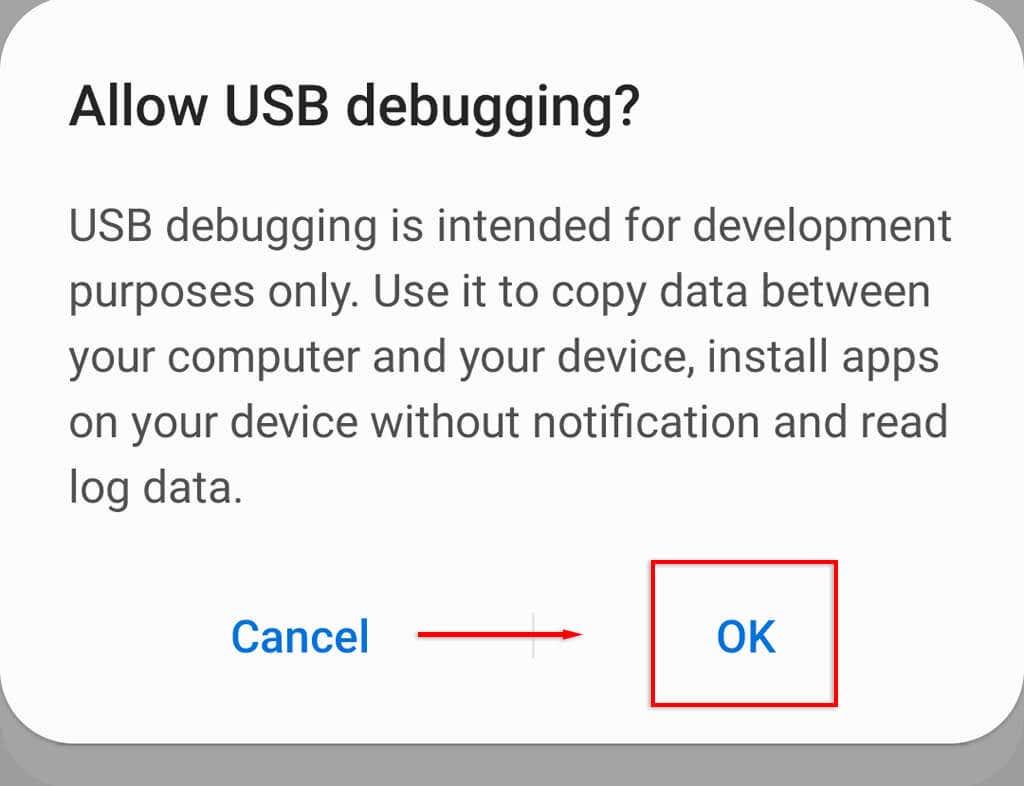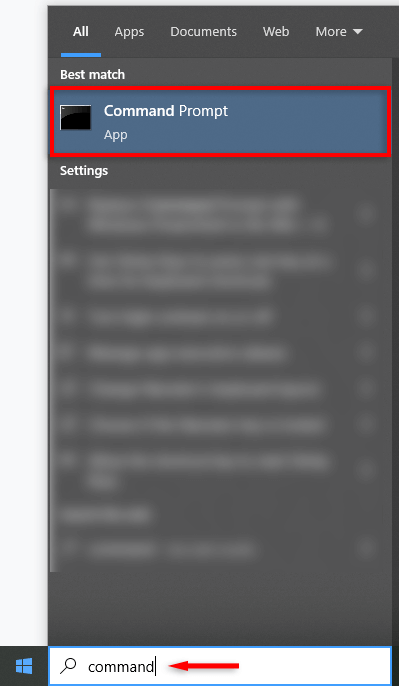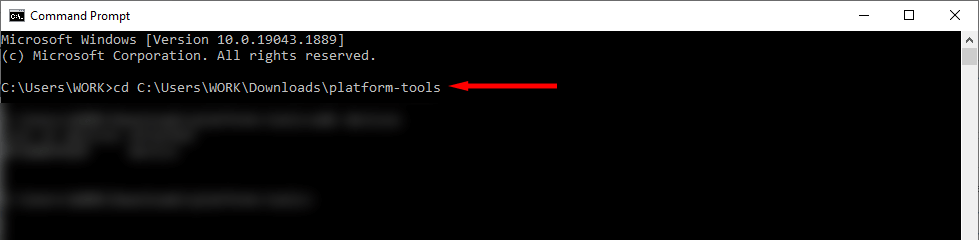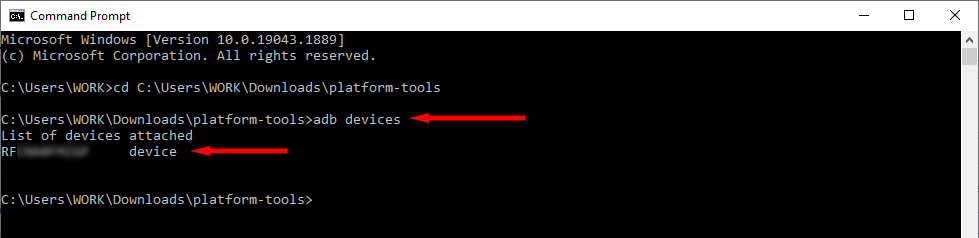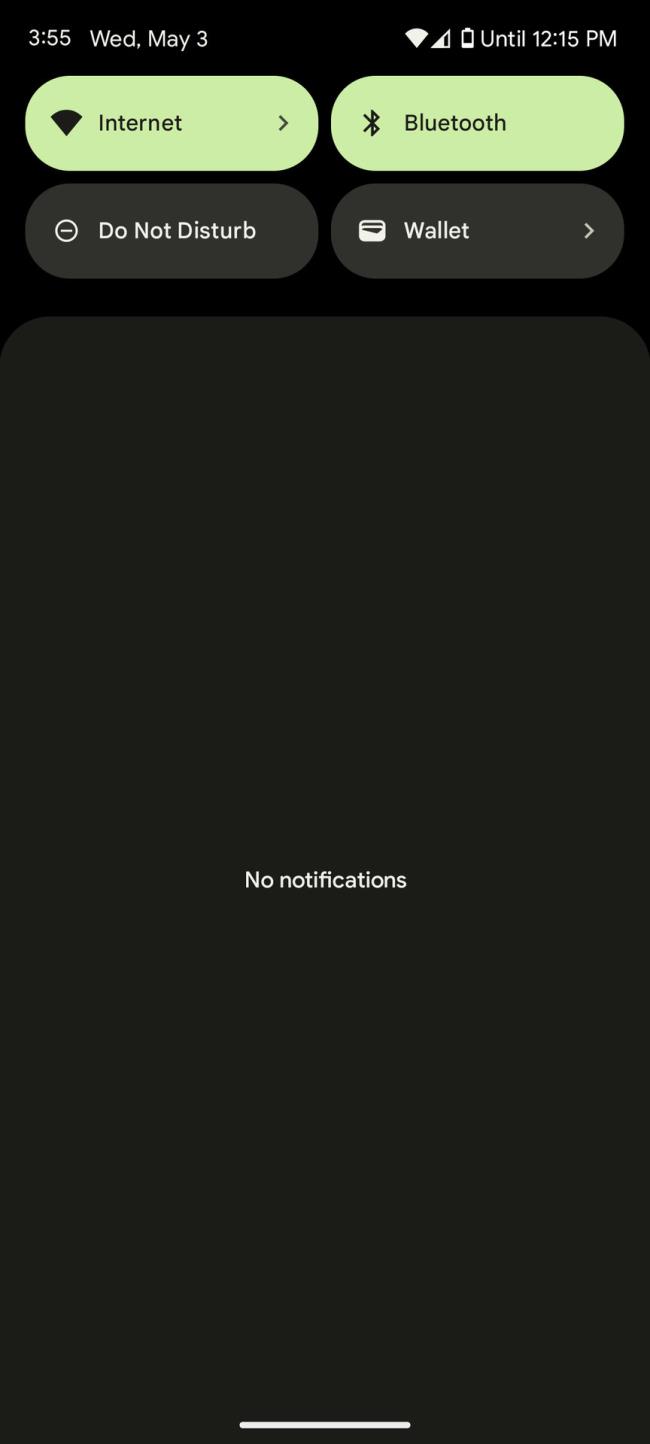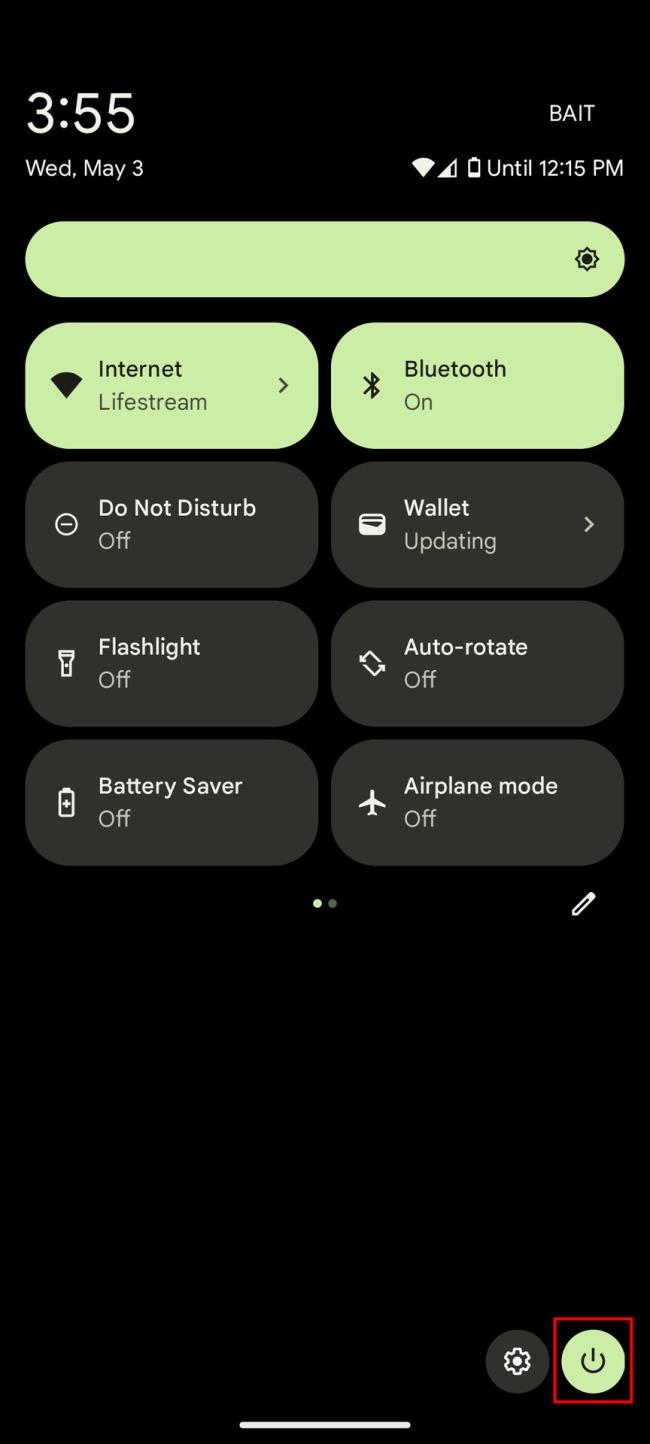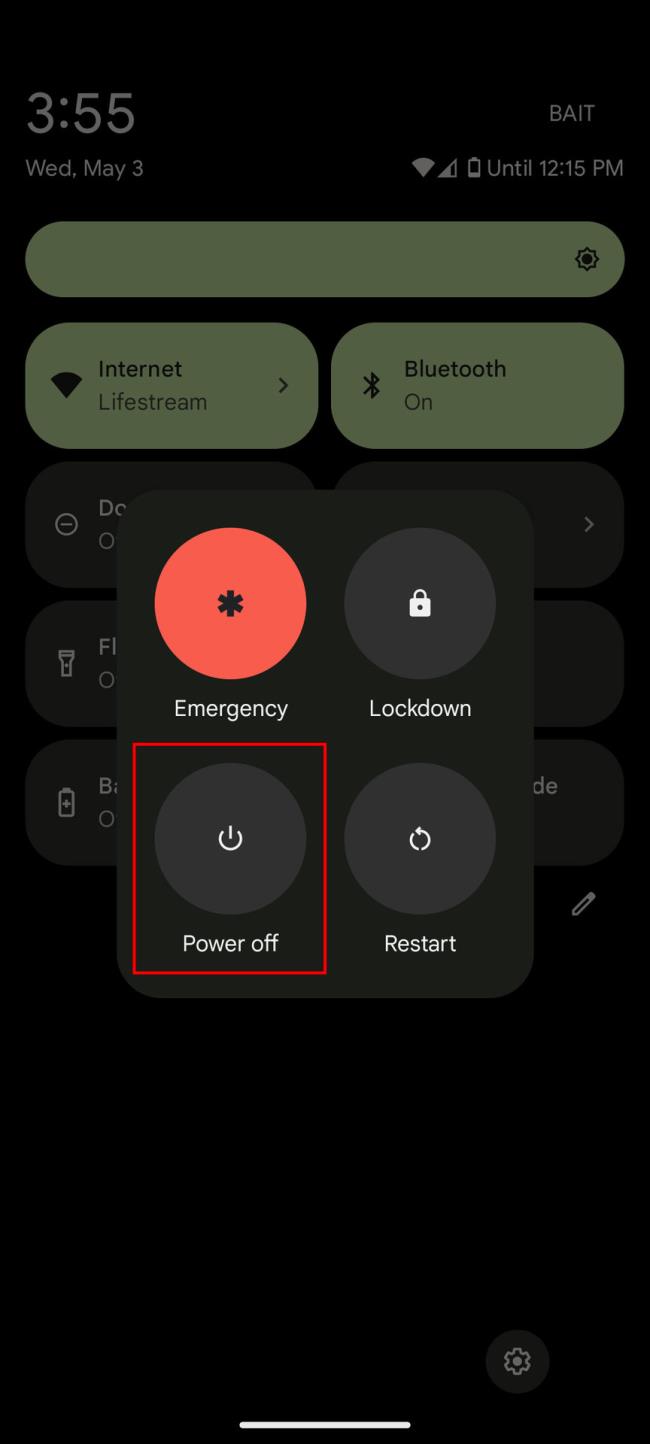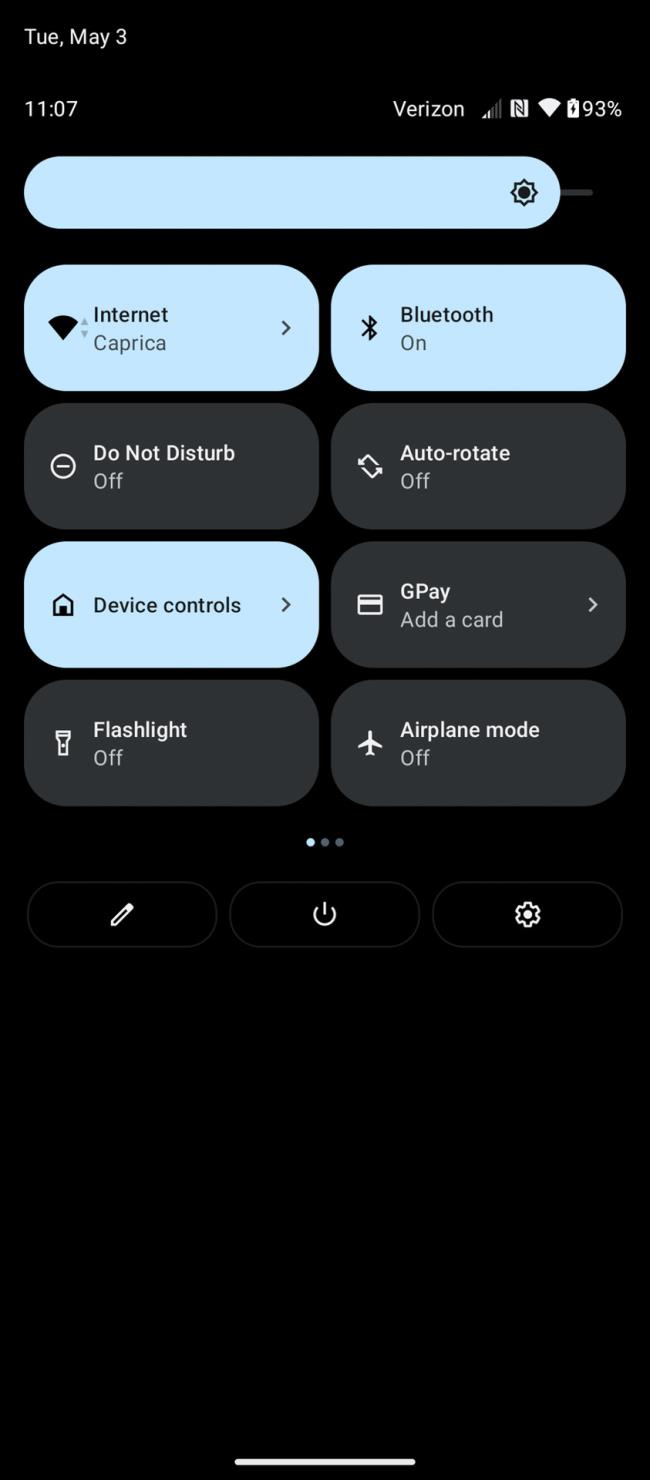Jika telefon Android anda telah mula perlahan atau telah beku sepenuhnya, but semula mungkin membantu memulihkannya kepada fungsi yang betul. Mematikan telefon dahulunya semudah menekan butang kuasa, tetapi dengan kemas kini terkini — terutamanya keluaran Android 12 — ini telah berubah sedikit.
Berikut ialah lima cara untuk mematikan telefon Android anda menggunakan kekunci perkakasan, tetapan sistem dan arahan ADB.

Kaedah 1: Matikan Telefon Anda Menggunakan Butang Kuasa
Pada model Android yang lebih lama, menekan dan menahan butang kuasa akan membuka menu mati kuasa. Selepas itu, hanya ketik Matikan kuasa untuk mematikan telefon anda.
Walau bagaimanapun, dari Android 12 dan seterusnya, menekan dan menahan butang kuasa tidak akan membuka menu mati kuasa lagi. Sebaliknya, ia akan mengaktifkan sama ada Google Assistant atau Bixby Voice pada peranti Samsung.
Sebaliknya, untuk mematikan telefon anda menggunakan butang kuasa, anda mesti menekan lama kedua-dua kekunci kuasa dan butang kelantangan turun untuk mengakses menu kuasa.
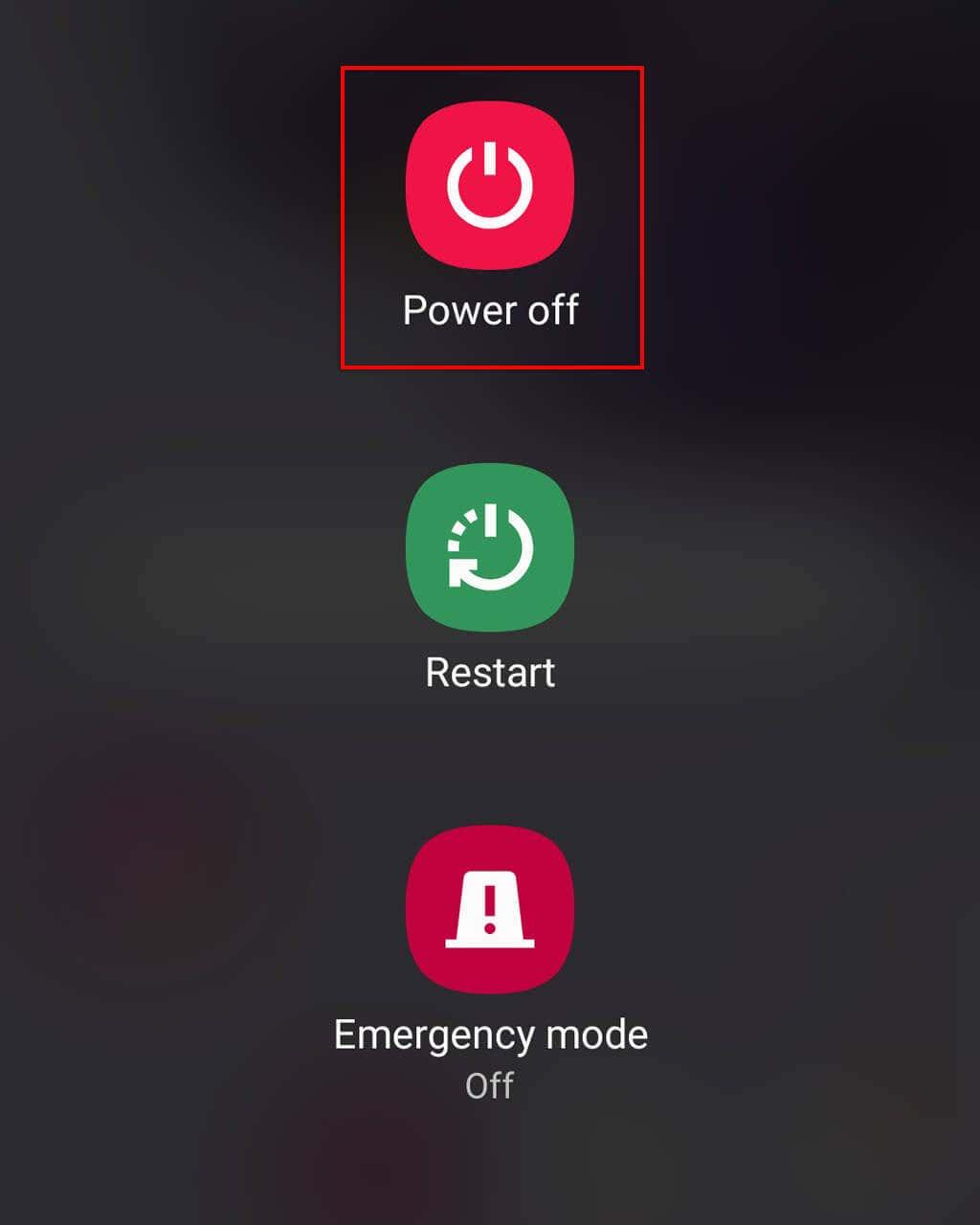
Nota: Anda juga boleh menggunakan kekunci perkakasan untuk menetapkan semula keras telefon anda dalam keadaan darurat. Untuk berbuat demikian, tekan dan tahan kekunci kuasa, kekunci turunkan kelantangan dan butang naikkan kelantangan selama beberapa saat untuk meletakkan telefon anda ke dalam Mod Pemulihan . Setelah di sana, pilih Lap data / Tetapan semula kilang menggunakan kekunci kelantangan dan pilih pilihan anda dengan kekunci kuasa.
Kaedah 2: Matikan Telefon Android Anda Dengan Tetapan Pantas
Menggunakan menu Tetapan Pantas ialah satu lagi cara mudah untuk mematikan atau but semula peranti Android anda :
- Dari skrin utama anda, leret ke bawah sekali dari atas untuk mengakses tetapan pantas. Anda perlu meleret ke bawah dua kali jika anda telah membuka kunci telefon anda.
- Tekan ikon kuasa .
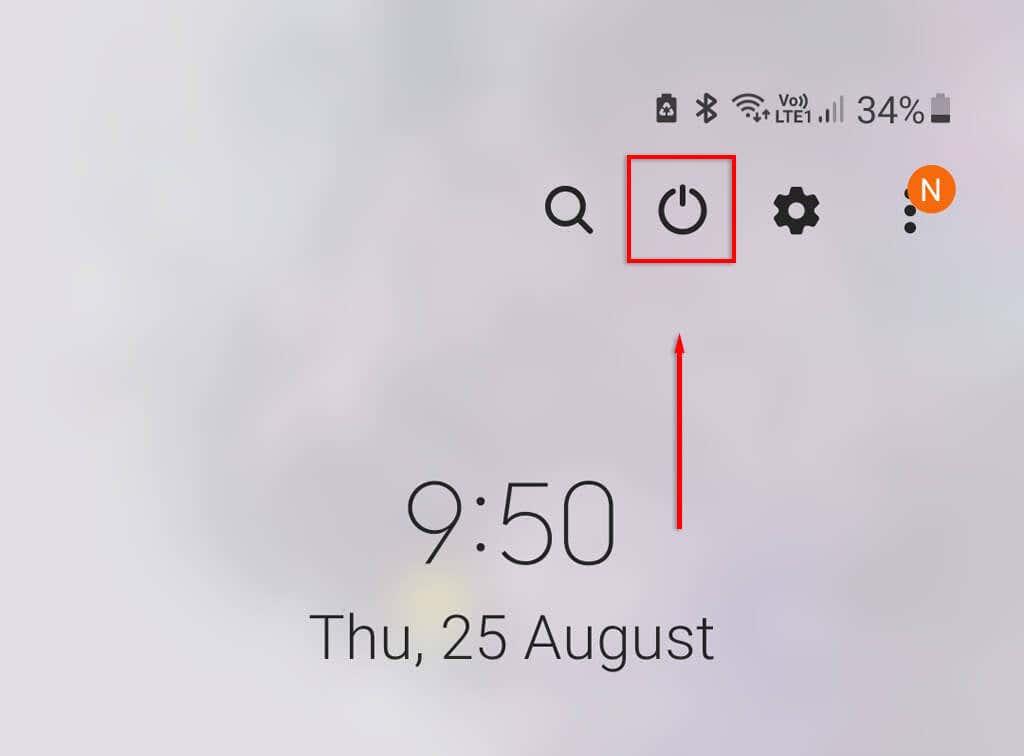
- Ketik Matikan kuasa .
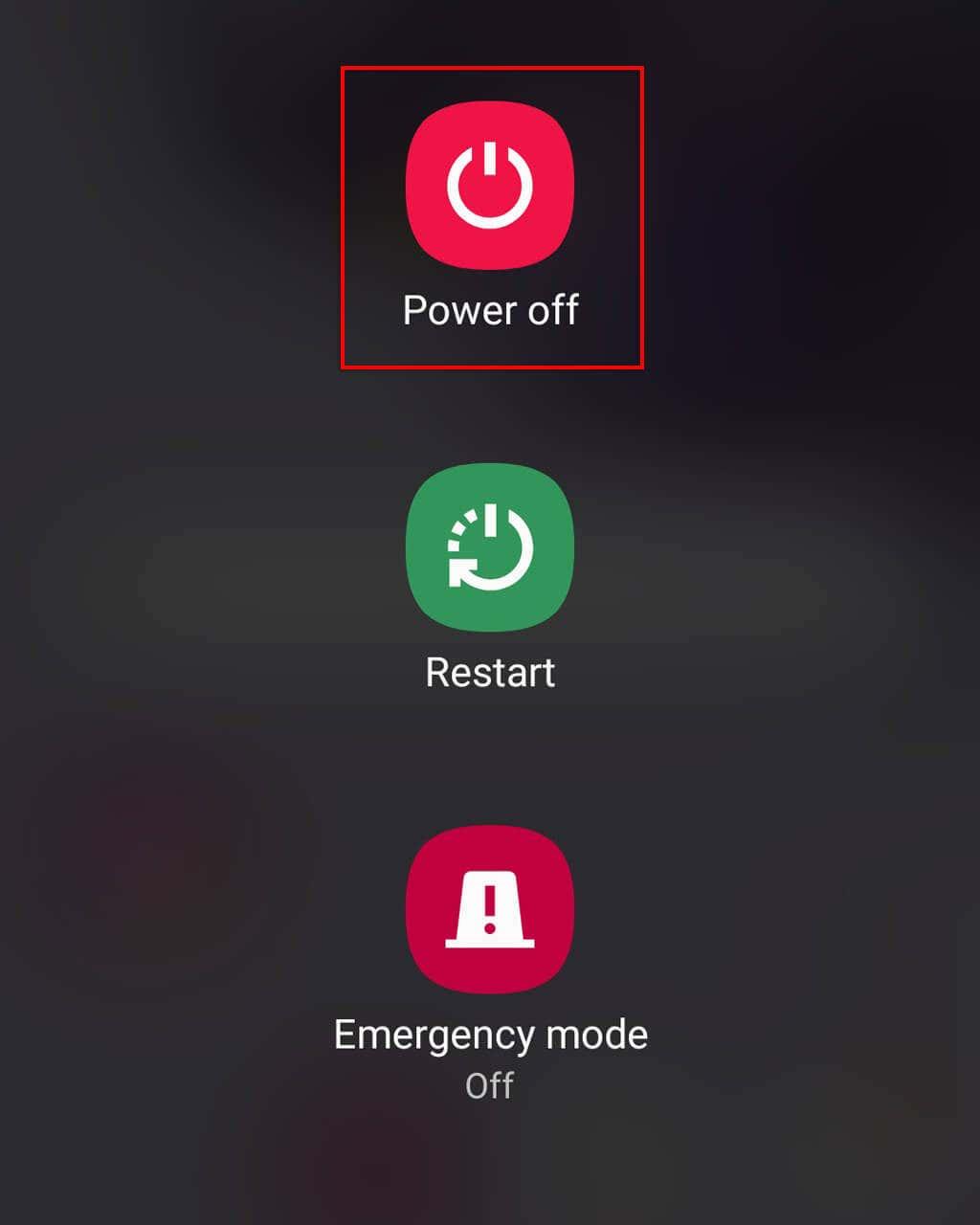
Kaedah 3: Matikan Android Anda Menggunakan Perintah Suara
Jika anda mempunyai peranti Samsung seperti Samsung Galaxy, anda boleh mematikannya menggunakan Bixby. Pertama, anda perlu menyediakan Bixby Voice. Kemudian, tekan dan tahan butang Bixby (kekunci kuasa lama), tunggu Bixby untuk mengaktifkan, sebut "Matikan telefon," dan sahkan pilihan anda.
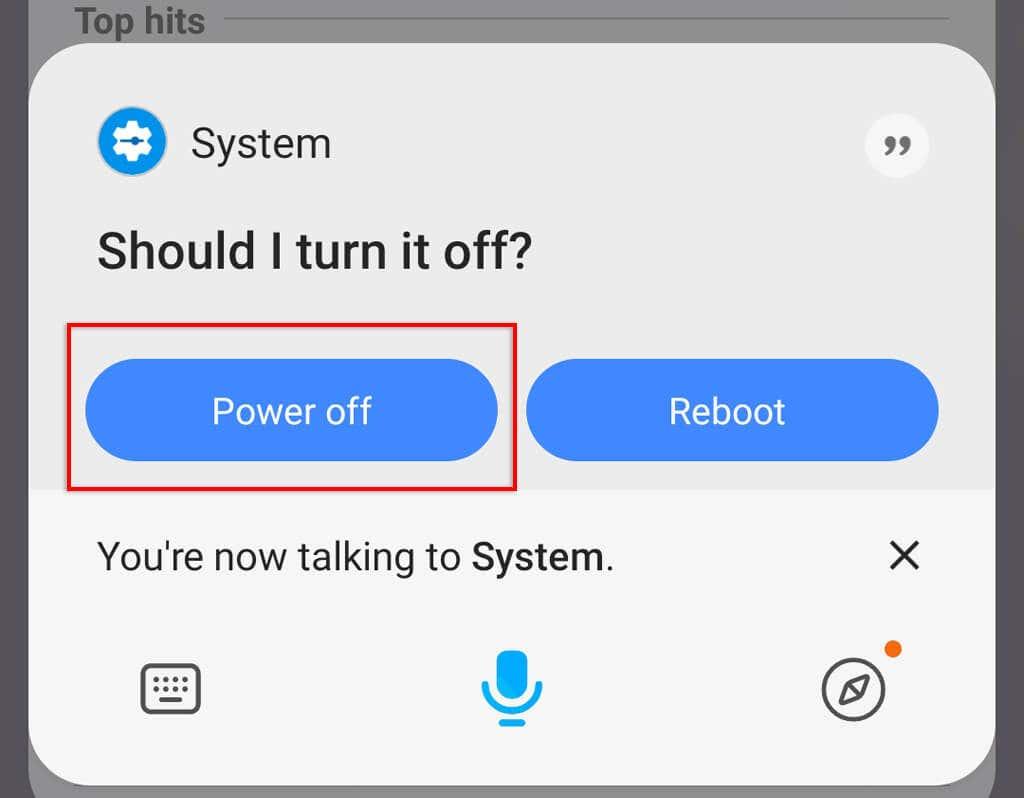
Nampaknya, Google Assistant akan dapat mematikan telefon anda melalui arahan suara tidak lama lagi. Walau bagaimanapun, tidak jelas sama ada ini akan eksklusif untuk telefon Google Pixel.
Kaedah 4: Matikan Android Anda Menggunakan Menu Kebolehcapaian
Menu Kebolehcapaian atau Pembantu (pada Samsung) direka untuk pengguna yang mengalami kecacatan fizikal, menawarkan cara untuk mengakses butang perkakasan dengan pilihan sentuhan bantuan.
Untuk menghidupkan menu Assistant pada telefon Samsung:
- Buka Tetapan .
- Tatal ke bawah dan ketik Kebolehcapaian .
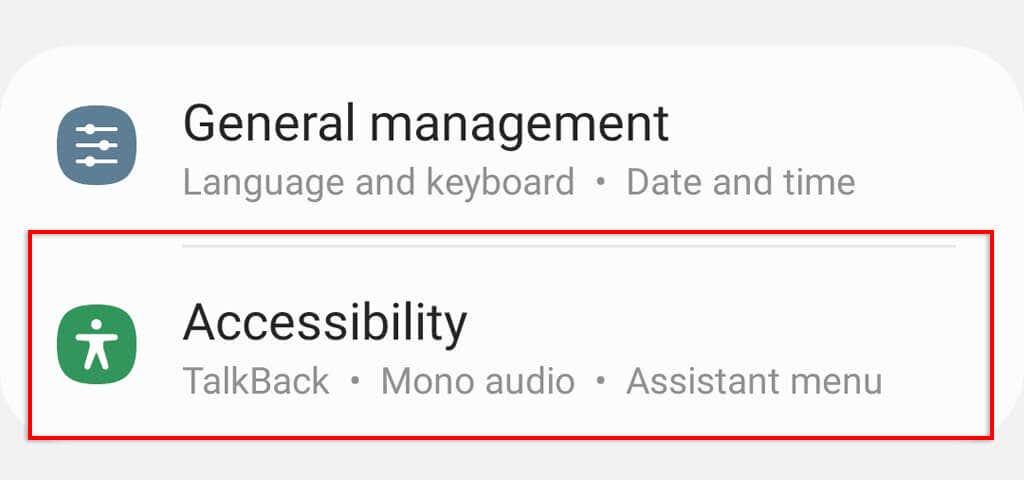
- Ketik Interaksi dan ketangkasan .
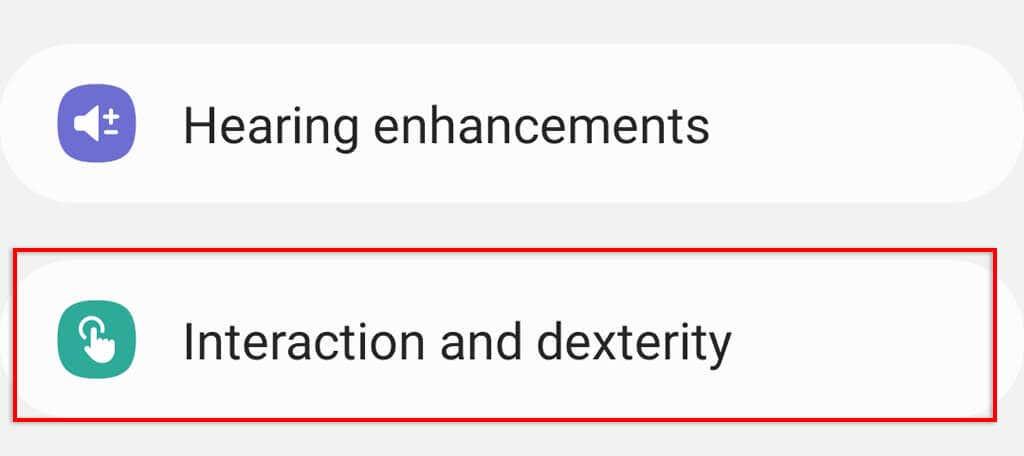
- Togol pada menu Assistant .
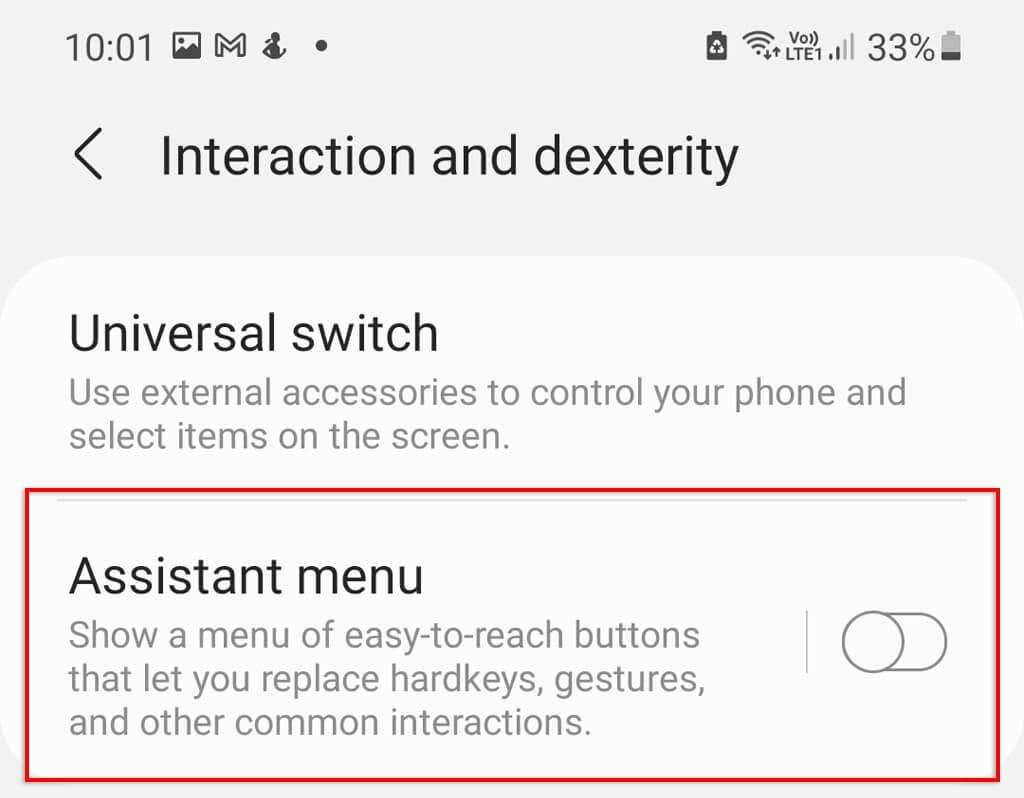
Ketik ikon Pembantu terapung pada skrin utama, leret ke kiri dan pilih menu Matikan kuasa .
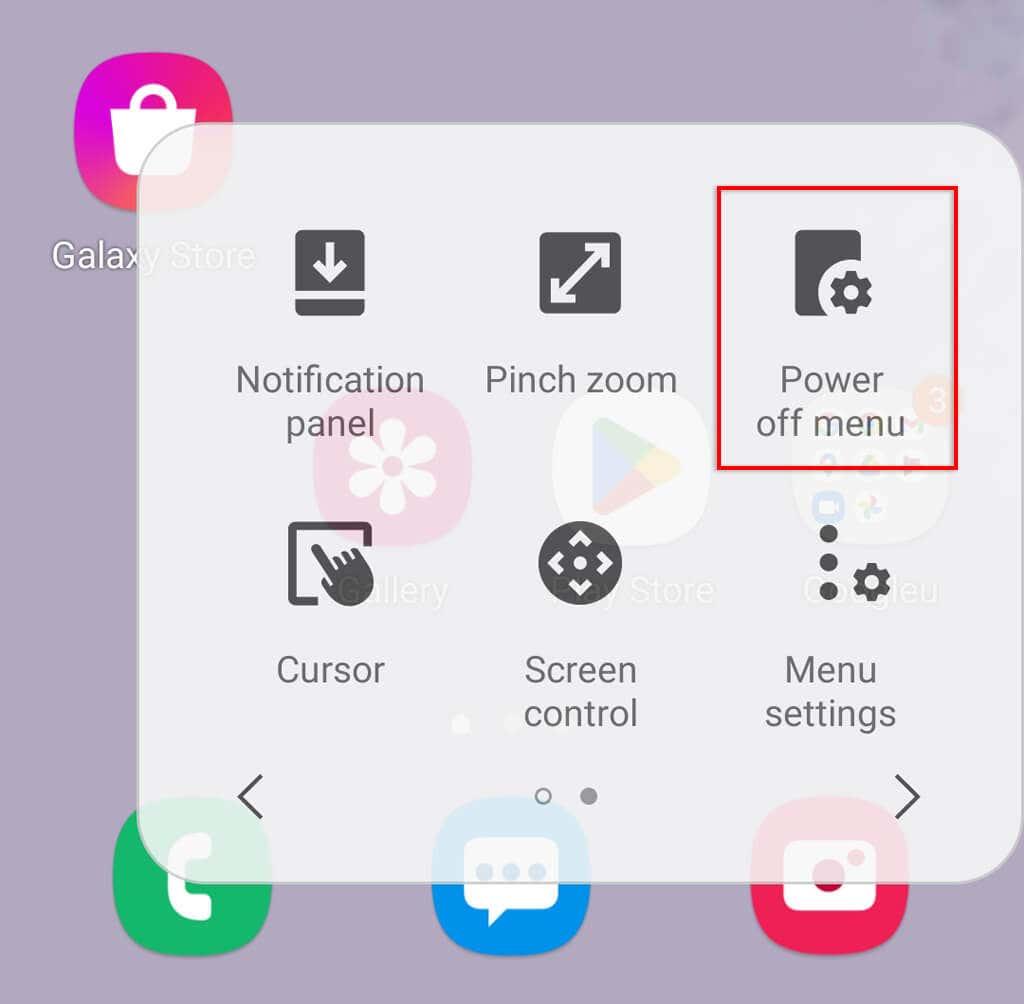
Untuk menghidupkan menu Kebolehcapaian pada telefon bukan Samsung:
- Pergi ke Tetapan .
- Cari Kebolehcapaian . Bergantung pada model anda, ini boleh didapati sama ada dalam tetapan Tambahan atau Sistem .
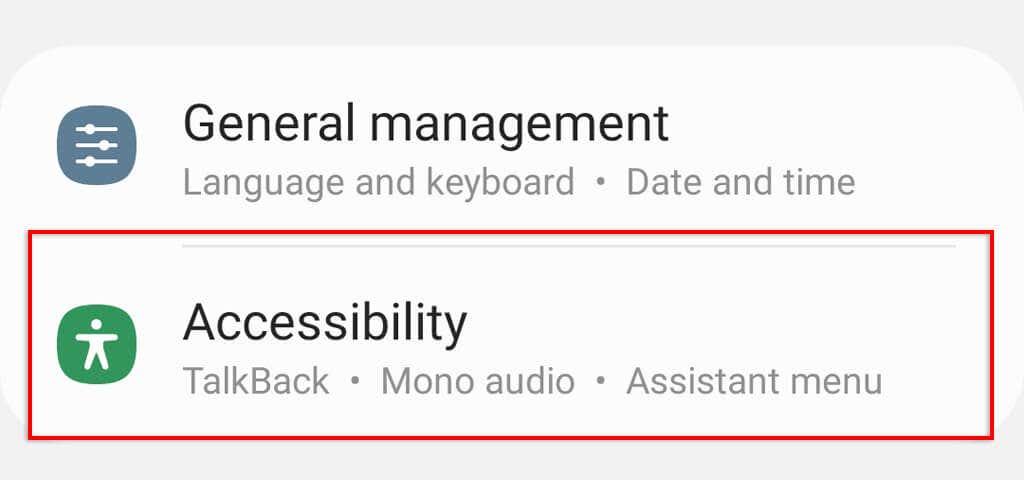
- Ketik menu Kebolehcapaian dan togolnya.
Anda kemudian boleh mengetik ikon kebolehaksesan terapung dan pilih butang Matikan kuasa .
Kaedah 5: Matikan Android Anda Menggunakan Arahan ADB
Android Debug Bridge (ADB) ialah alat baris arahan yang membolehkan pembangun melaksanakan pelbagai fungsi. Ini adalah cara yang paling rumit untuk mematikan telefon anda, tetapi ini adalah kaedah yang berguna jika telefon anda tiba-tiba menjadi tidak bertindak balas.
Dayakan Pilihan Pembangun dan Penyahpepijatan USB
Anda perlu mendayakan Pilihan Pembangun dan penyahpepijatan USB untuk komputer anda supaya dapat mengecam peranti Android anda.
Untuk berbuat demikian:
- Buka Tetapan .
- Ketik Perihal telefon (ini mungkin ditemui di bawah Sistem pada sesetengah model).
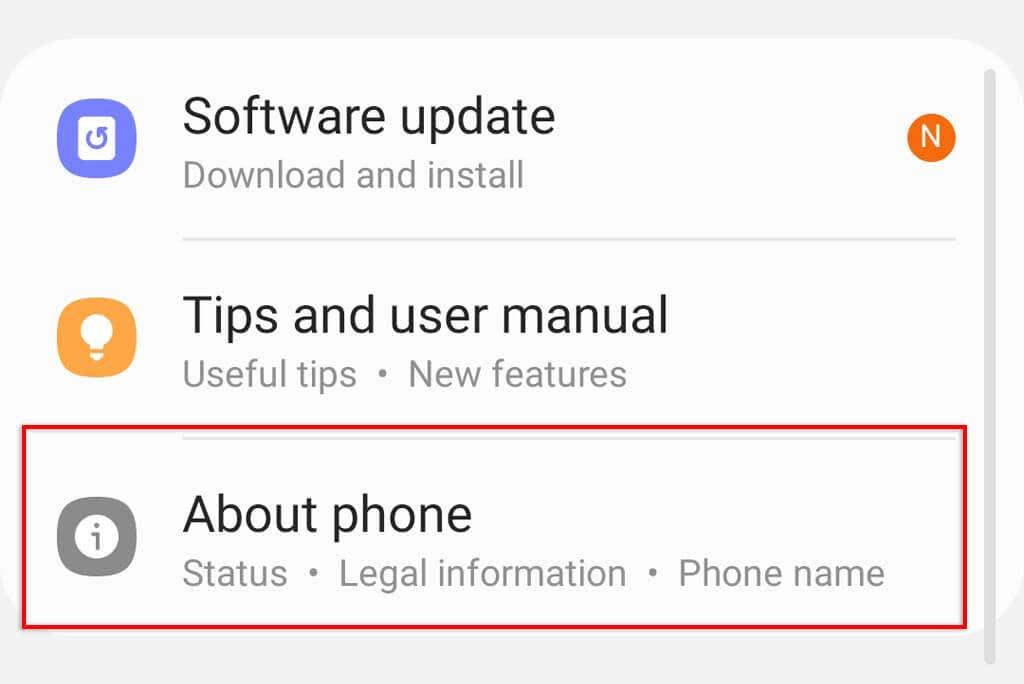
- Ketik Maklumat perisian .
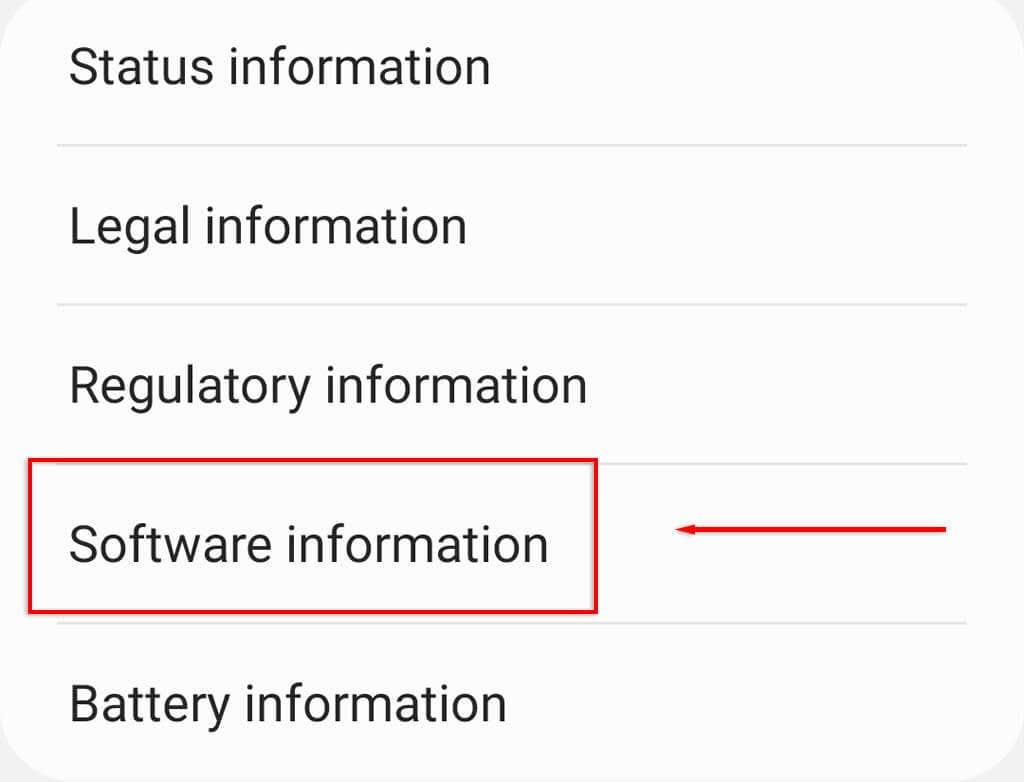
- Cari nombor Binaan dan ketik ini tujuh kali. Masukkan kod PIN anda apabila digesa. Anda sepatutnya melihat mesej yang mengatakan, "Anda kini seorang pembangun."
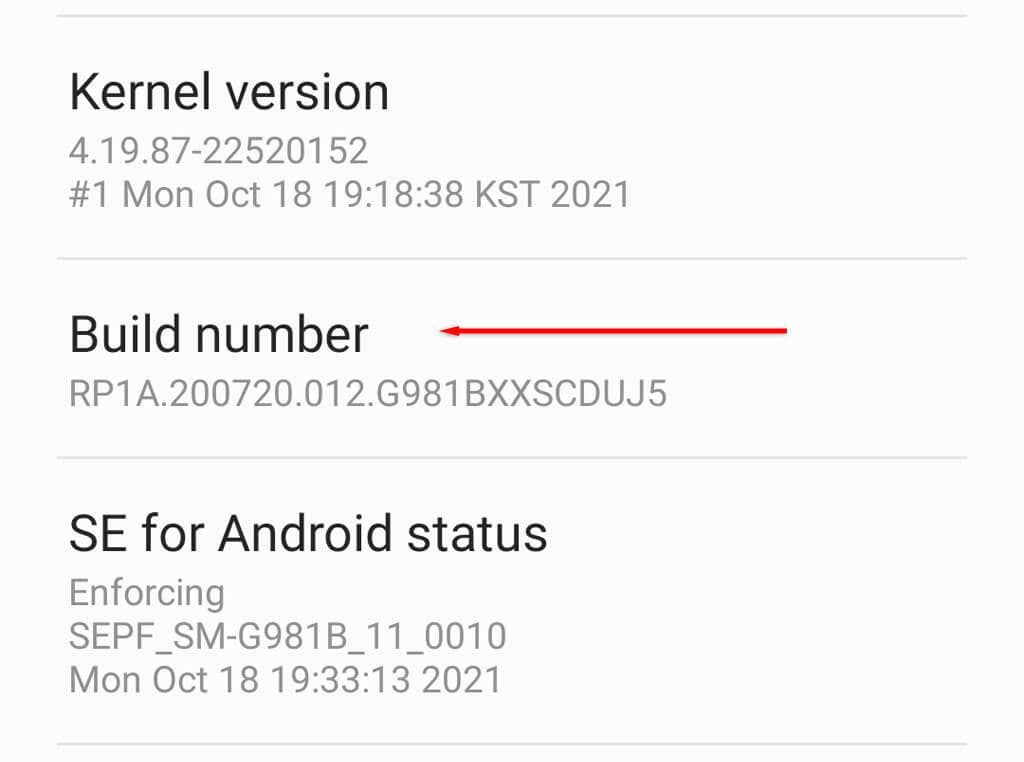
- Kembali ke Tetapan dan tatal ke bahagian bawah halaman.
- Ketik Pilihan pembangun .
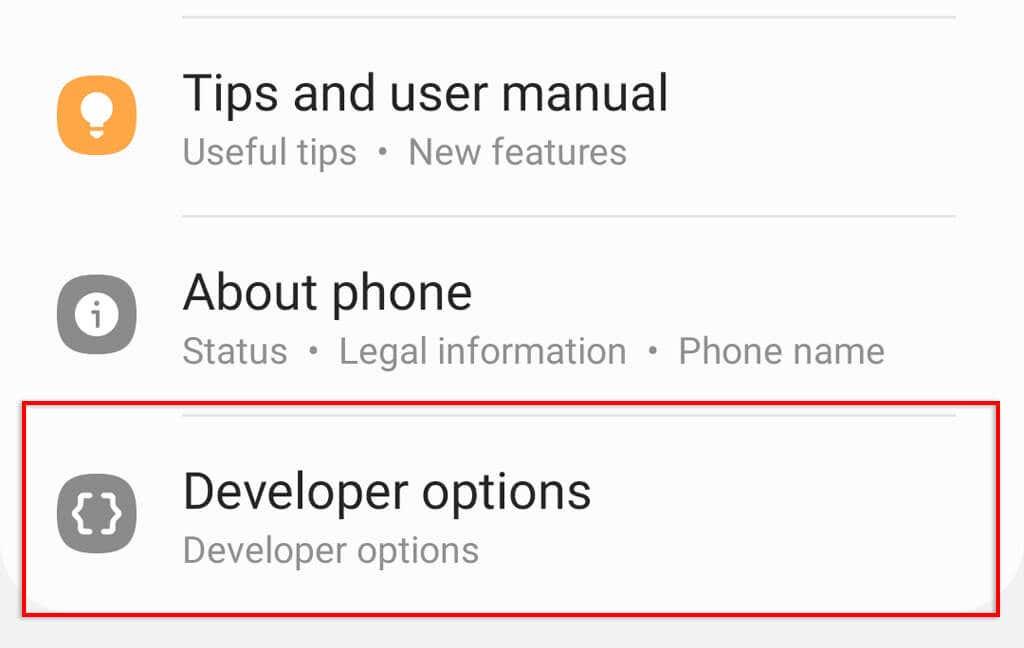
- Togol pada penyahpepijatan USB .
- Tekan OK .
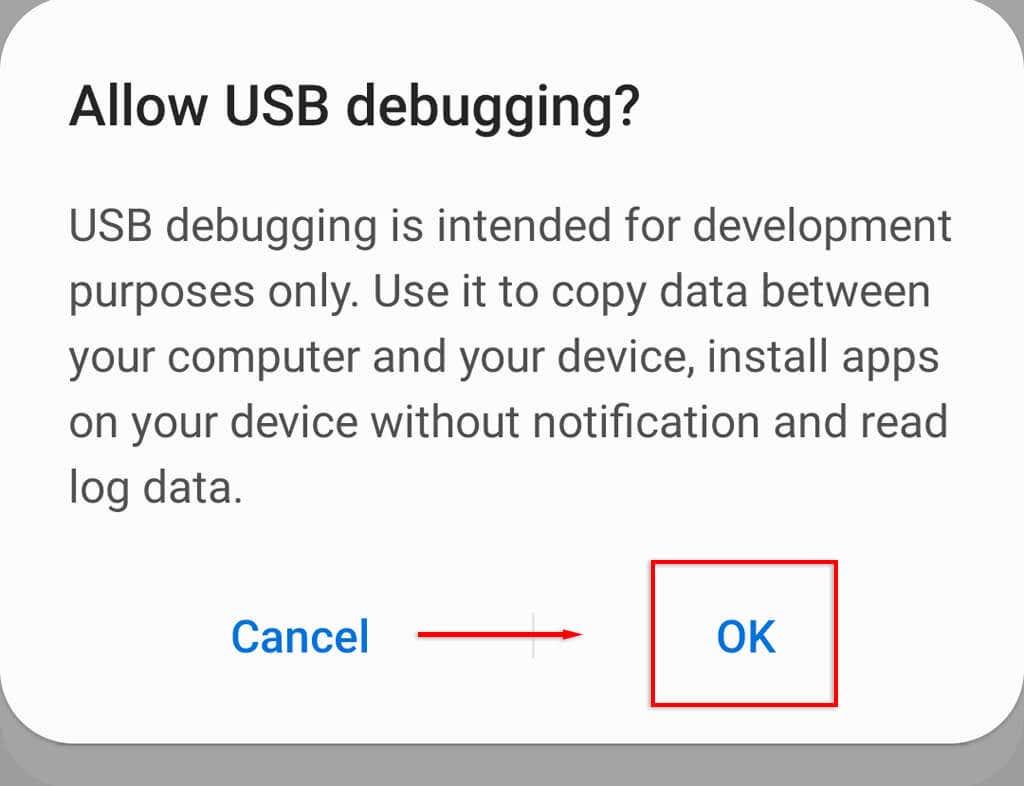
Sediakan ADB
Langkah seterusnya ialah memuat turun Alat Platform SDK . Perisian baris arahan ini akan membolehkan anda berinteraksi dengan peranti Android anda. Setelah dimuat turun, ekstrak folder alat platform daripada arkib menggunakan pengarkib fail seperti WinRAR atau Pengurus Fail 7-Zip.
Dengan SDK Platform-Tools sedia untuk digunakan, ikut langkah ini untuk mematikan telefon anda:
- Sambungkan telefon anda ke komputer anda melalui kabel USB.
- Buka Command Prompt dengan menekan kekunci Win dan cari "Command Prompt." Jika anda pengguna Apple Mac, gunakan Terminal sebaliknya.
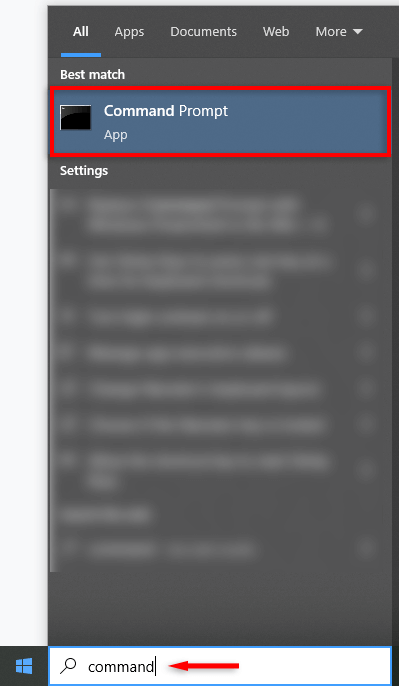
- Seterusnya, anda harus menukar direktori Command Prompt supaya ia berada dalam folder yang sama dengan program ADB. Untuk berbuat demikian, anda perlu menggunakan arahan "cd" diikuti dengan lokasi folder. Sebagai contoh:
cd C:\Users\WORK\Downloads\platform-tools
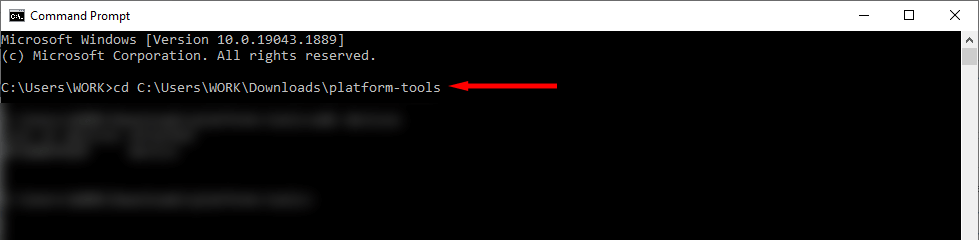
- Taip "peranti adb" dan tekan enter untuk menyemak semula bahawa program ADB telah mengenali peranti Android anda. Jika dikenali, ia akan memaparkan nombor siri Android anda. Jika tidak, cuba sambungkan semula pengecas.
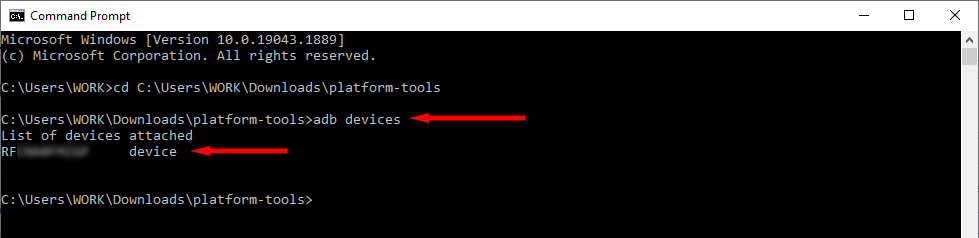
- Taip "adb shell reboot -p" dan tekan enter. Untuk Terminal, taip ".\adb shell reboot -p" dan tekan Enter .

- Anda sepatutnya melihat mesej yang mengatakan "Selesai."
Nota: Jika kunci perkakasan anda tidak berfungsi, anda tidak akan dapat menghidupkan telefon anda menggunakan arahan ADB selepas ia dimatikan. Sebaliknya, gunakan arahan "adb reboot" untuk memastikan ia dimulakan semula.
Nyalakan Lagi
Memandangkan anda telah berjaya mematikan telefon anda, anda boleh memulakannya semula dengan menekan dan menahan butang kuasa. Ingat bahawa mustahil untuk menghidupkan semula telefon anda jika butang kuasa anda tidak berfungsi. Dalam kes ini, anda harus memulakan semula telefon anda daripada mematikannya.
Cara mematikan Telefon Google Pixel anda
Untuk mematikan siri Google Pixel 7 dan telefon siri Pixel 6 anda:
- Tekan dan tahan butang kuasa dan kelantangan sehingga dialog kuasa muncul.
- Ketik Matikan kuasa untuk memulakan penutupan.
Untuk mematikan telefon Google Pixel yang lebih lama, seperti Pixel 5 dan Pixel 4:
- Tekan dan tahan butang kuasa sehingga dialog kuasa muncul.
- Ketik matikan kuasa untuk memulakan penutupan.
Sebagai alternatif, jika butang Pixel anda tidak tersedia, anda boleh mematikan telefon anda melalui pintasan dalam lorek pemberitahuan. Untuk mengaktifkan pilihan ini:
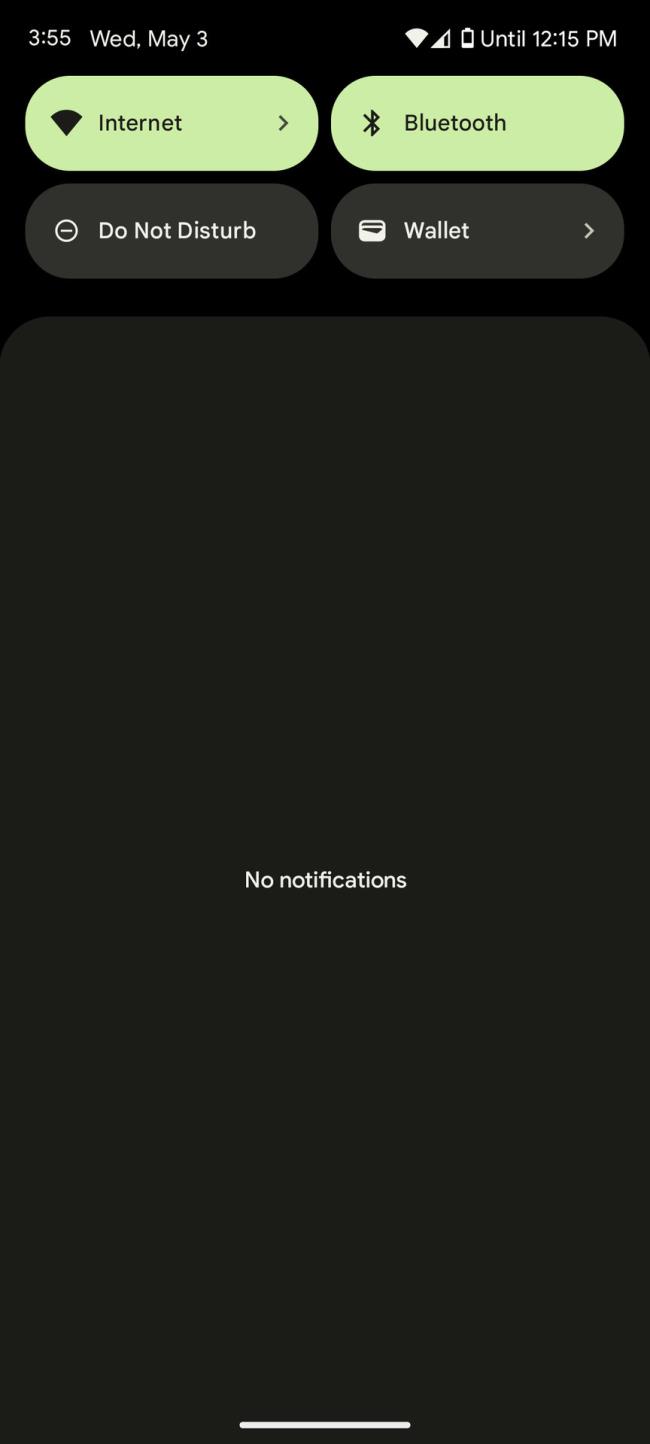
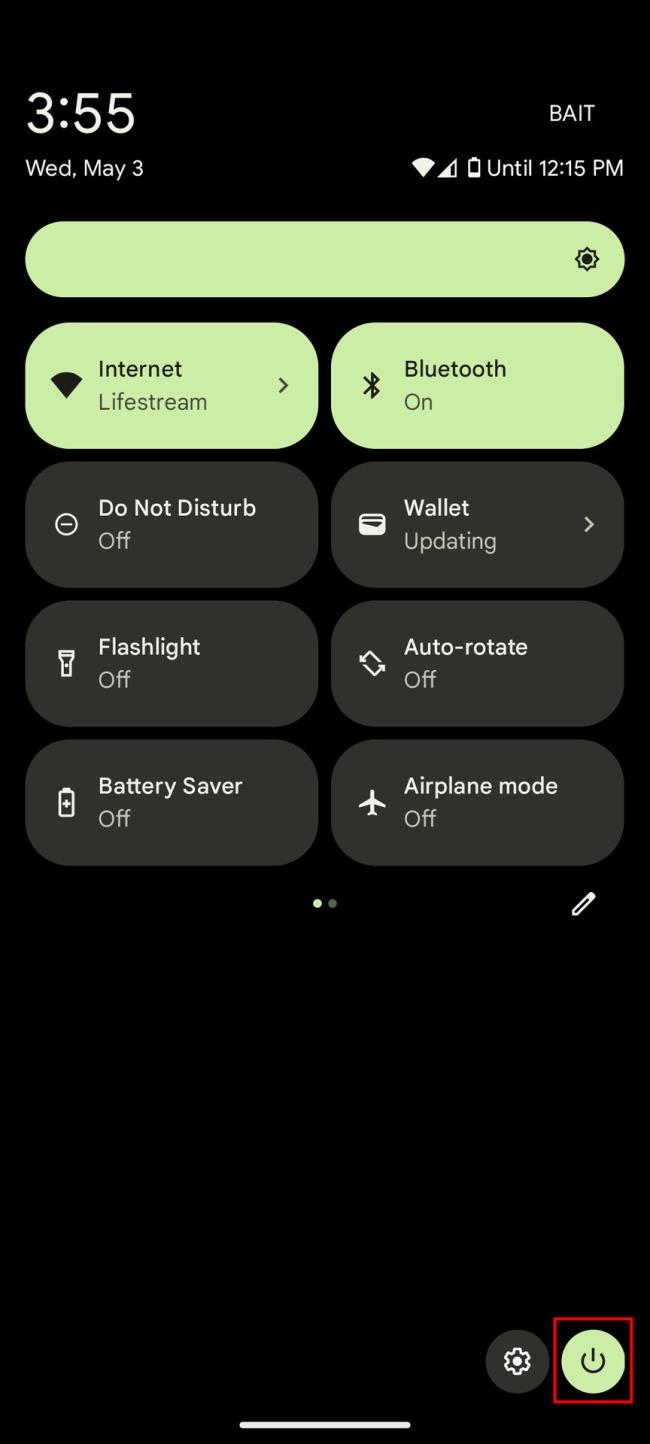
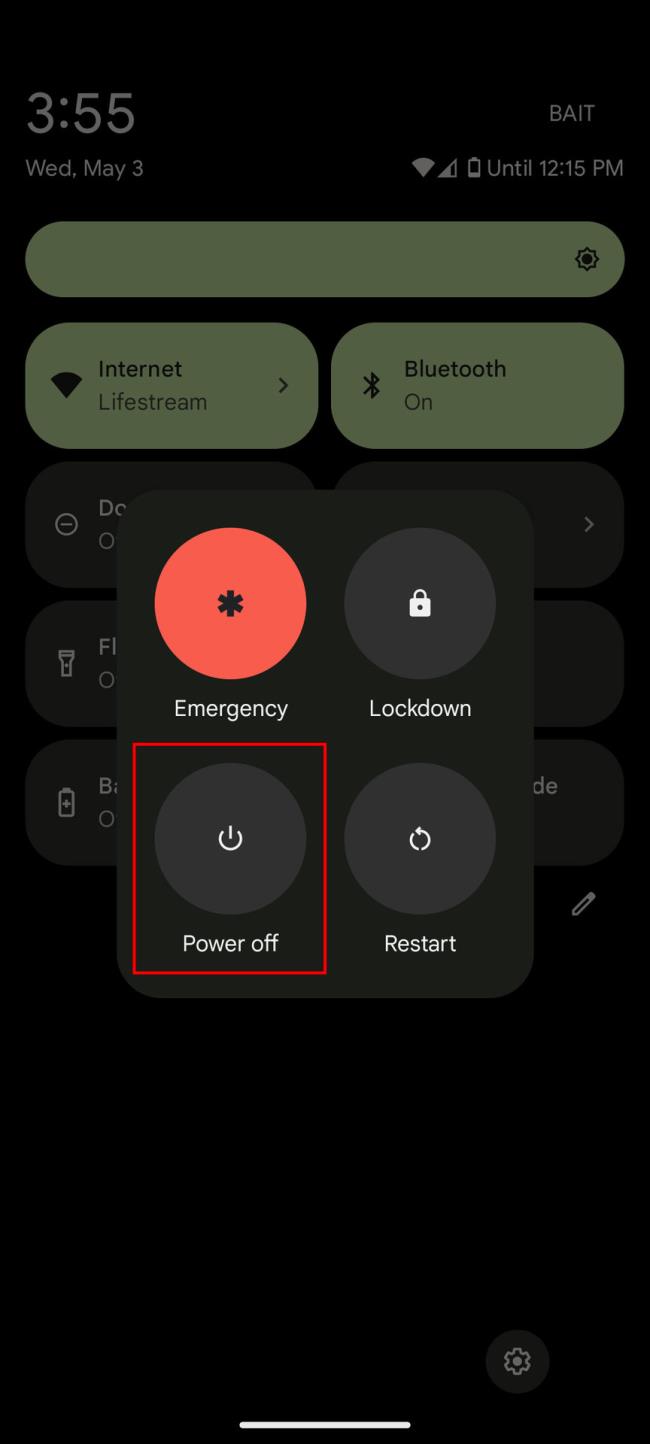
- Leret dari bahagian atas skrin utama ke bawah untuk memaparkan teduh pemberitahuan, kemudian sekali lagi untuk mengembangkan pilihan tetapan pantas.
- Ketik pada ikon kuasa di bahagian bawah sebelah kanan skrin untuk memaparkan dialog kuasa.
- Akhir sekali, ketik pada ikon matikan kuasa untuk memulakan penutupan.
Bagaimana untuk mematikan telefon Motorola anda
Untuk mematikan kebanyakan telefon Motorola:
- Tekan dan tahan butang kuasa sehingga dialog kuasa muncul.
- Ketik ikon matikan kuasa untuk memulakan penutupan.
Jika anda tidak boleh mengakses butang telefon anda, matikan ia menggunakan pintasan dalam lorek pemberitahuannya.
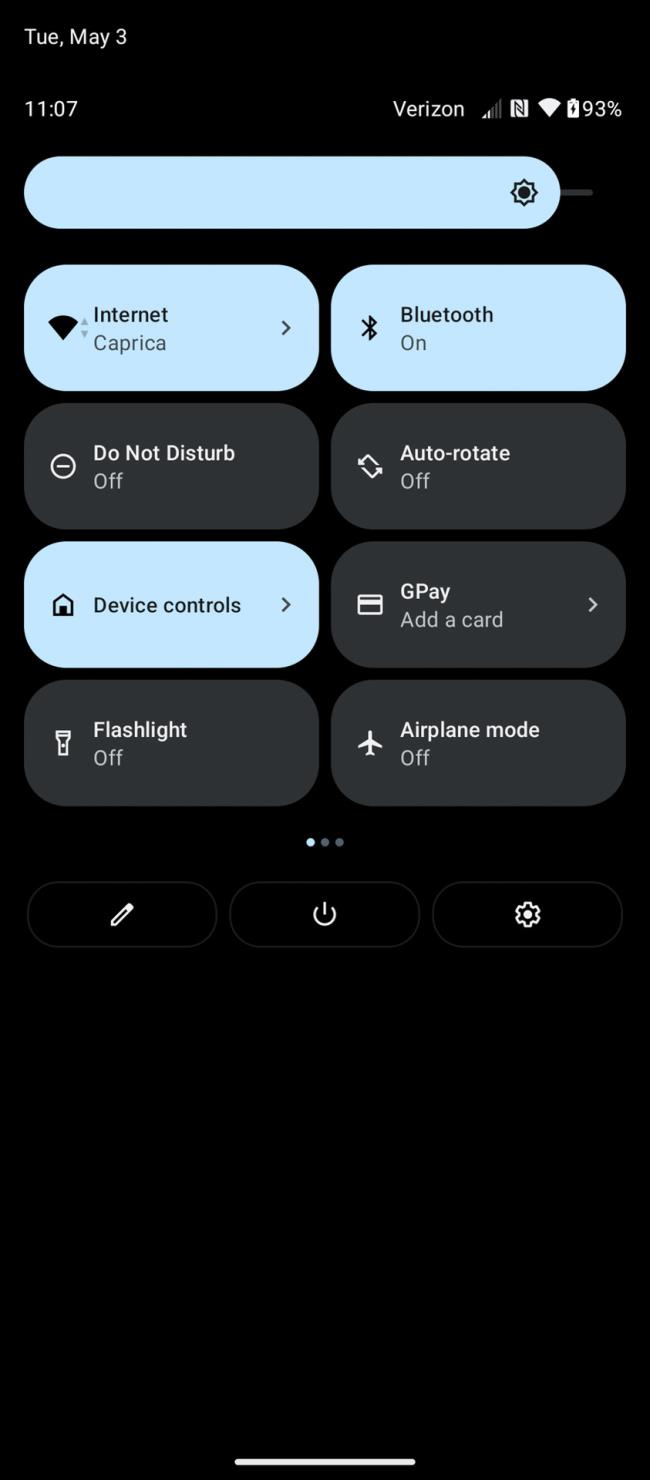
Eric Zeman / Pihak Berkuasa Android
- Leret dari bahagian atas skrin utama ke bawah untuk memaparkan teduh pemberitahuan, kemudian sekali lagi untuk mengembangkan pilihan tetapan pantas.
- Ketik pada ikon kuasa di bahagian bawah sebelah kanan atau tengah skrin untuk memaparkan dialog kuasa, bergantung pada peranti dan perisian yang anda jalankan.
- Akhir sekali, ketik pada ikon matikan kuasa untuk memulakan penutupan.
Bagaimana untuk mematikan telefon Android lain
Kebanyakan telefon Android boleh dimatikan dengan menekan dan menahan butang kuasa atau kekunci sisi. Jika ini tidak berfungsi pada peranti anda, cuba tahan salah satu kekunci kelantangan dengan kekunci kuasa/sisi.